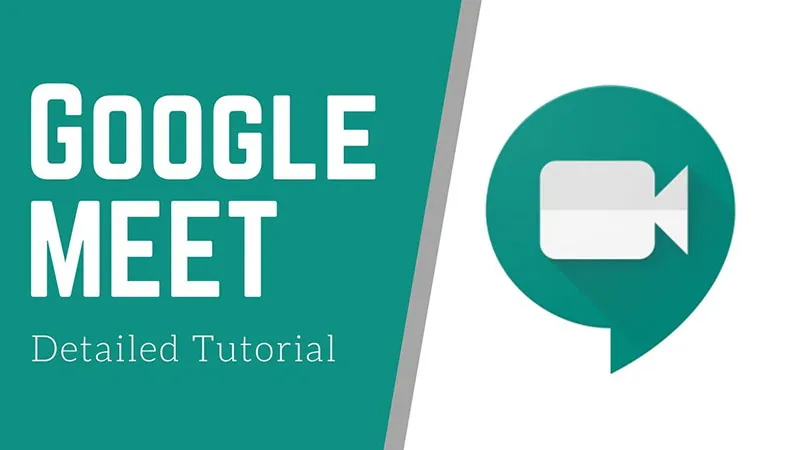Khi thầy cô sử dụng Google Meet để dạy học online, chắc hẳn thầy cô đã cảm thấy rất hài lòng về sự mượt mà và tối giản và dễ sử dụng mà hệ thống mang lại. Tuy nhiên cũng nó vẫn có những nhược điểm nhất định khiến số ít thầy cô cảm thấy chưa thật sự hài lòng, ví dụ như: Số lượng Webcam của học sinh hiển thị trên màn hình quá ít (dù đã thay đổi layout). Thầy cô đừng quá lo lắng, hôm nay Billy Nguyễn sẽ tiếp tục bật mí cho thầy cô tuyệt chiêu, giúp thầy cô view được nhiều webcam của học sinh hơn với 1 Extension mới được ra mắt cách đây không lâu.
Bạn đang đọc: Thủ thuật Google Meet – Nhìn được nhiều học sinh hơn
Hãy cùng khám phá nhé!
1. Thay đổi layout trên Google Meet.
Việc thay đổi layout cũng sẽ giúp thầy cô nhìn được nhiều hơn học sinh của mình
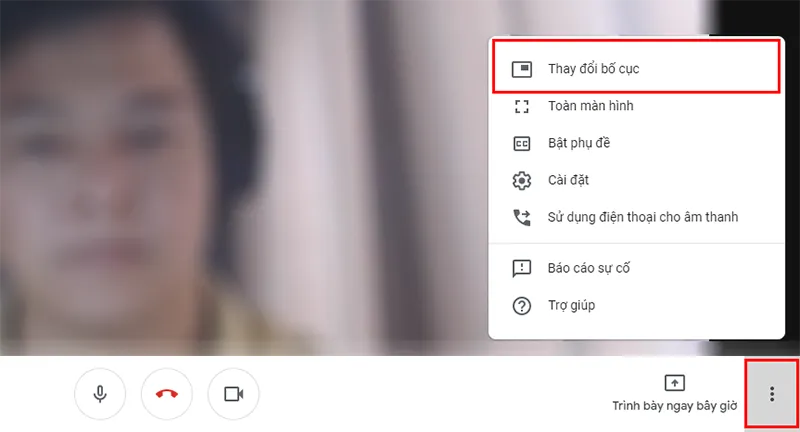
Chọn layout mà thầy cô muốn sử dụng
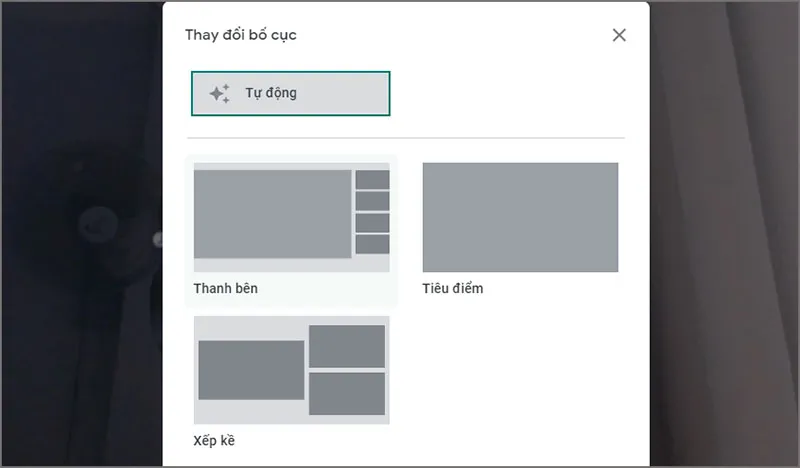
Tuy nhiên chức năng này chắc chắn cũng chưa đáp ứng được nhu cầu của thầy cô. Vậy thì mời thầy cô cùng khám phá tiếp nhé.
2. Nhìn được nhiều học sinh hơn với Google Meet Grid View.
Để thực hiện điều này thầy cô có thể vào Google Chrome Web Store tại đây
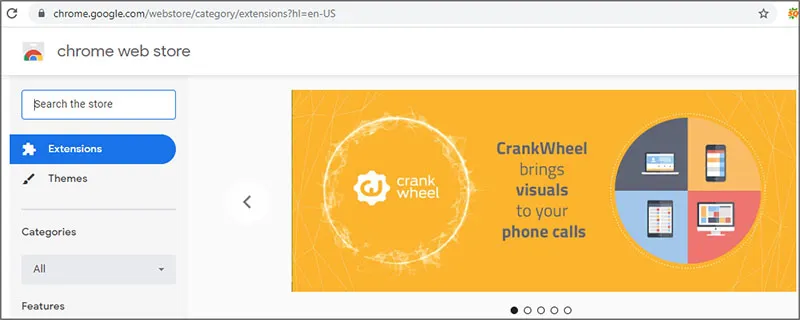
Tại ô Search the Store thầy cô gõ tìm Google Meet Grid View để tìm kiếm Add-in này.
(Nếu thầy cô không quen dùng Webstore có thể gõ tại ô tìm kiếm của Google Search luôn cũng được)
Tìm hiểu thêm: Những thủ thuật Google Sheets bạn cần biết
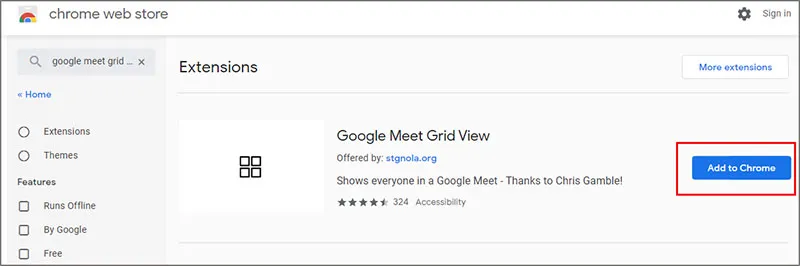
Sau khi tìm được thầy cô bấm chọn Add to Chrome.
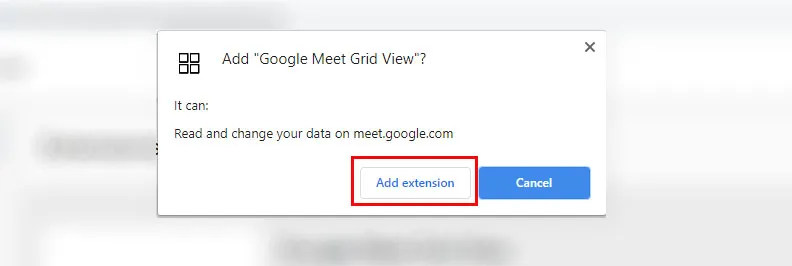
Sẽ có 1 cảnh bảo “It can. Read and change your data on Google Meet / Nó có thể đọc và thay đổi dữ liệu của bạn trên Google Meet” Thầy cô chọn Add Extension.
Nếu thầy cô thầy biểu trượng Grid view trên bar của trình duyệt thì có nghĩa là thầy cô đã cài thành công.
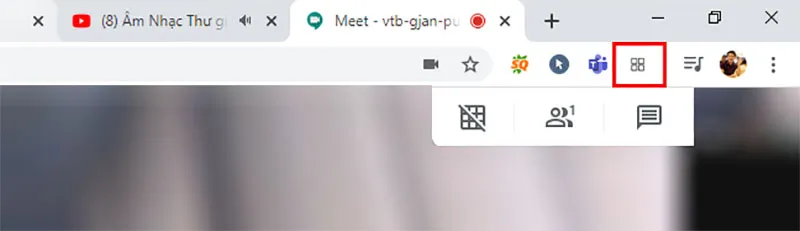
Và công việc cuối cùng của thầy cô là hãy vào Google Meet và trải nghiệm điều tuyệt vời đó thôi.
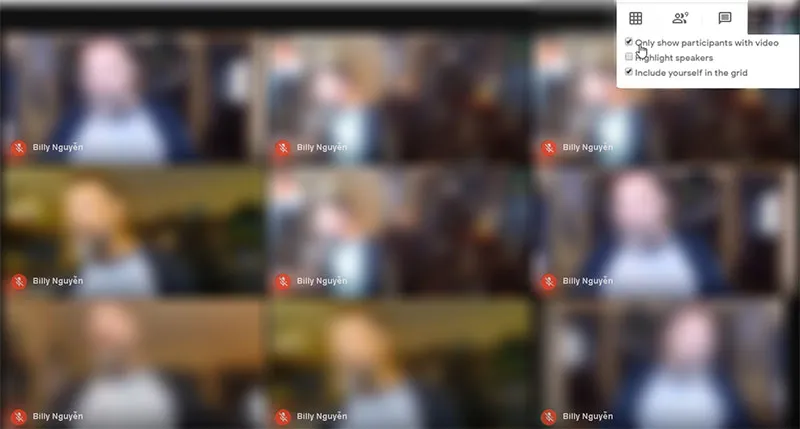
>>>>>Xem thêm: Dịch tài liệu sang ngôn ngữ khác trên Google Docs
Khi thầy cô sử dụng Google Meet công cụ Grid View sẽ tự động xuất hiện và thầy cô có thể lựa chọn các tùy chọn phù hợp
- Only show participants with video: Chỉ hiện thị video người tham gia (học sinh)
- Hightlight Speaker: Đánh dấu người đang nói
- Include yourself in grid: Hiển thị cả hình ảnh của thầy cô trên lưới.
Chúc thầy cô thành công. Nếu thầy hữu ích nhờ thầy cô hãy lan tỏa thủ thuật này đến với nhiều thầy cô hơn nữa ạ. Cảm ơn Thầy cô.
Tham khảo thêm
>> Hướng dẫn sử dụng Google Classroom
>> Hướng dẫn sử dụng Google Meet trong dạy học online
>> Hướng dẫn sử dụng Microsoft Teams
Billy Nguyễn